FTP文件上传并支持断点续传(一)—— win10 本地环境 ftp站点构建
由于之前项目开发是采用是采用的FTP文件上传,就一直想学习,但由于FTP服务器是公司的,为了方便就像把本地变成ftp站点,其实很简单,但也有很多坑
这里简单介绍一下自己遇到的坑
一:开通本地的ftp权限
控制面板-》程序与功能-》启动或者关闭window功能
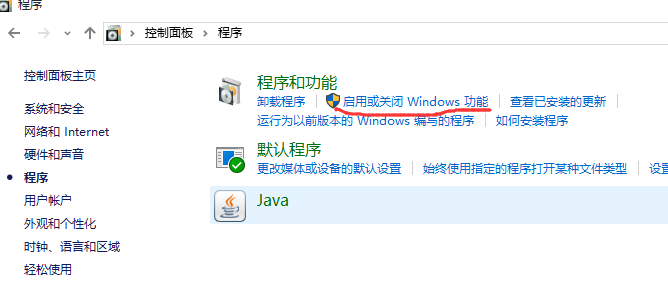
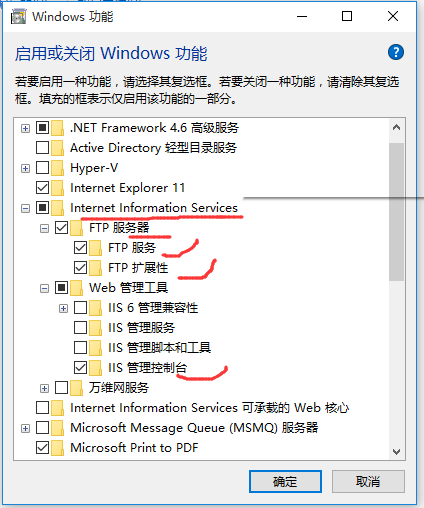
二:建立ftp站点
进入管理 节目 计算机-》管理

选择 服务和应用程序 internet服务 然后再网站上面 点击右键 添加ftp站点
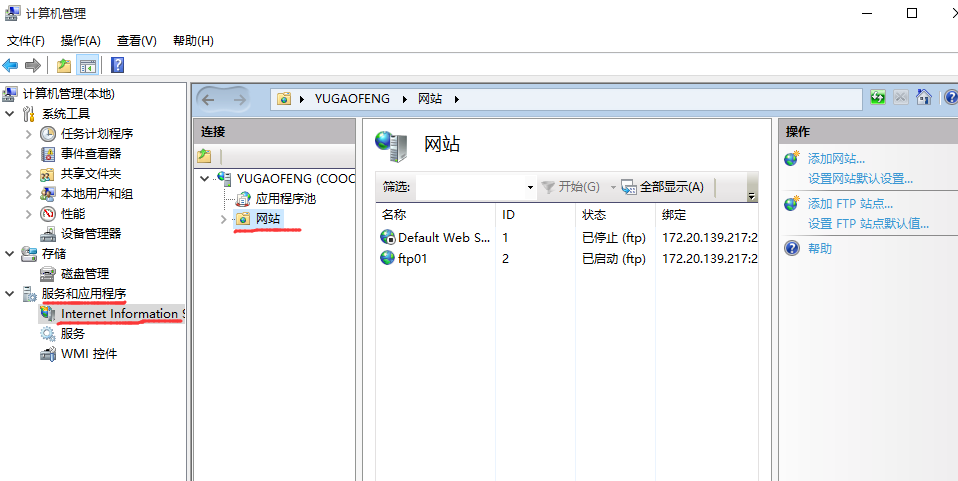
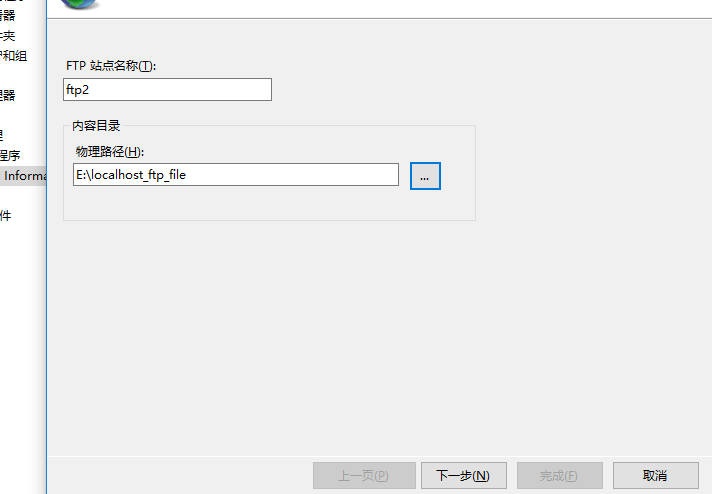
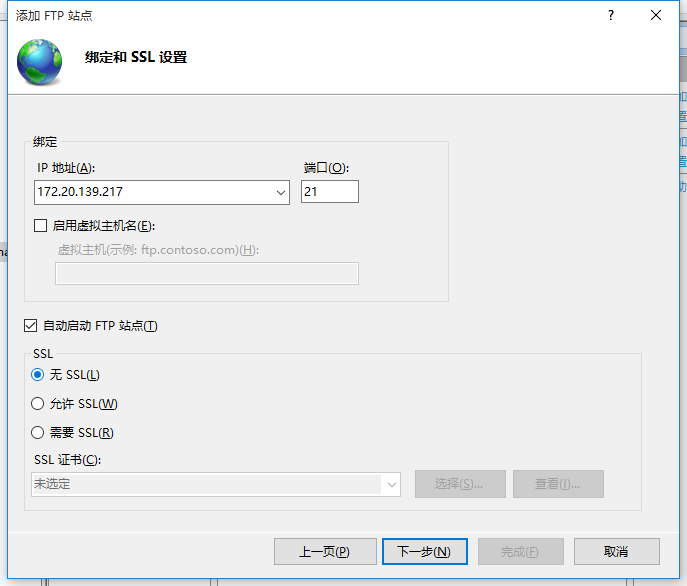
这里选择授权为所有的用户 这里所有的用户 是表示你本机的所有用户,所以 可以用本机的登陆账户登录ftp 也可以在自己建立一个ftp用户 后面会建立一个用户

这个时候 你就建立好了你的ftp站点。
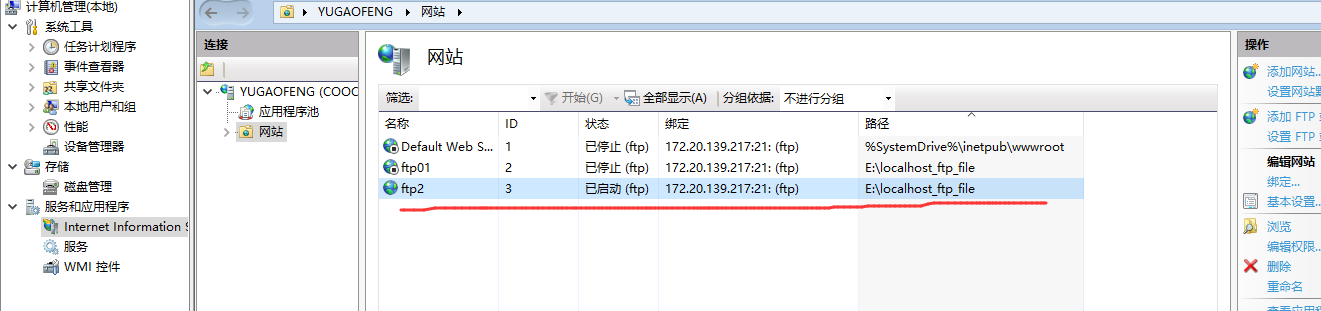
三:登陆到你的ftp站点:
建议采用火狐浏览器,因为谷歌浏览器要是密码或者用户名错误 并不提示为啥,而是一直让你登陆。但狐火会提示你哪儿错了。
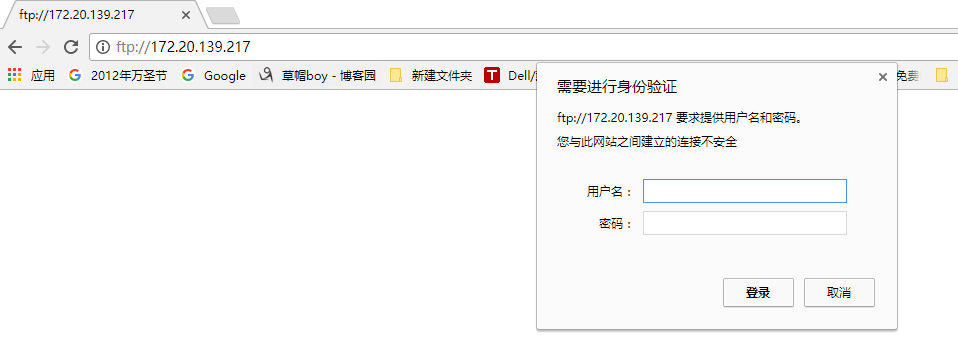
输入你的用户名和密码(当前电脑上面的用户) 如果登陆成功后,
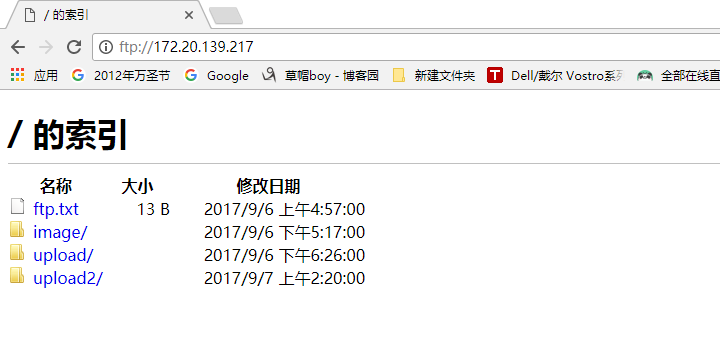
但 这个时候 基本是登陆不成功的。因为平时登陆电脑的那个账号的 具体用户名是啥 我也不是很清楚,反正试过很多次 都没有成功
那么我们只能自己新建一个用户了 专门用作ftp的登陆
四:建立ftp用户
还是在刚刚的计算机管理节目 找到本地用户和组 然后再 用户哪儿 点击右键 添加一个用户
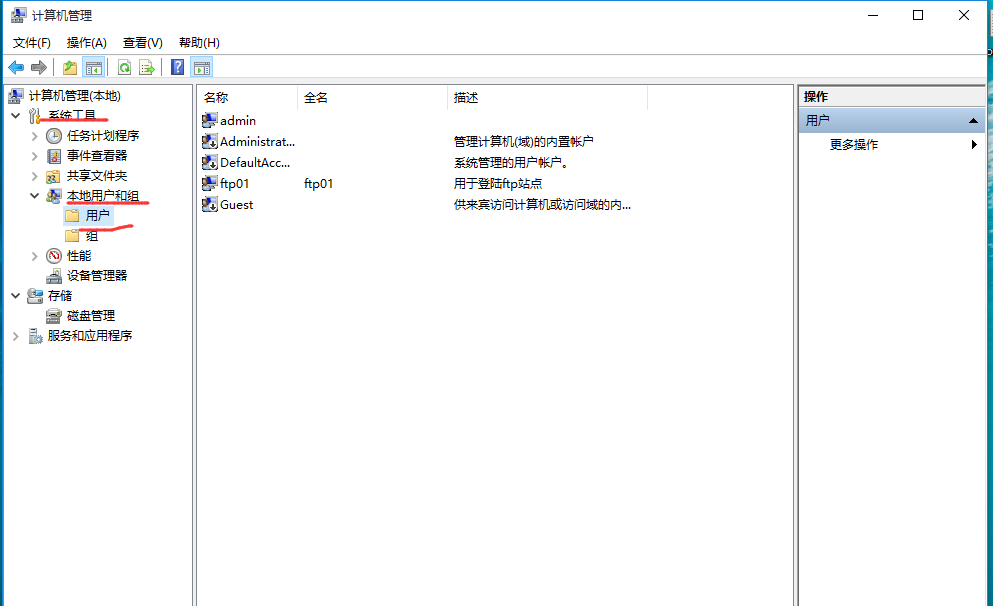
创建ftp02用户,并记住密码 切记、切记、切记 用户名不能还有$ & _ ^等等等 特殊字符 反正你就正常的取名 不然你会后悔的

但是不要着急 因为这个用户 你还是登陆不了的 你需要把他设置成 管理员才有权限 登陆到ftp站点 对于win10的系统 设计权限很简单

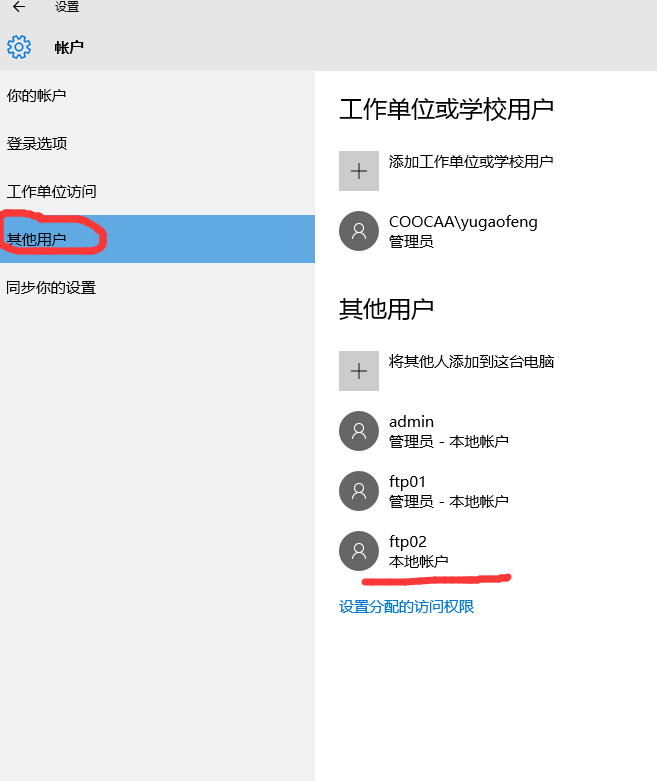
可以看到 我们刚刚建立的用户权限只是本地账户,,,,所以改变此用户称 管理员 就可以采用这个用户登录了
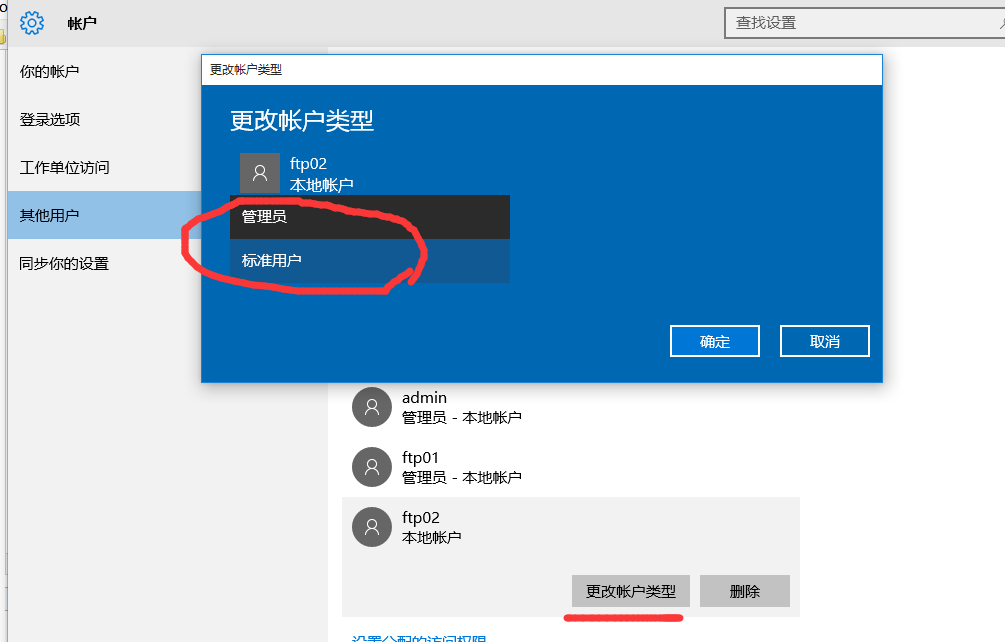
这样 就可以采用这个用户登陆了 ,如果仍然失败,那可能是你的电脑坏了!!!!!!



